DCP-T220
Nejčastější dotazy a pokyny pro odstraňování potíží |
Na Status monitoru se zobrazuje zpráva „off line“. (Windows)
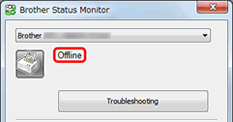
Zkontrolujte, zda lze tisknout na tiskárnu z počítače.
> Pokud nemůžete tisknout, klikněte zde.
> Pokud můžete tisknout, klikněte zde.
Pokud nemůžete tisknout z počítače...
Pokud nemůžete tisknout, zkontrolujte řešení, které se vztahuje na váš případ.
- Používáte-li zařízení Brother přes USB připojení, kliknutím sem zobrazíte informace, které vám umožní vyřešit problém s nemožnosti tisku přes rozhraní USB.
-
Používáte-li zařízení Brother s připojením k síti.
(Pro kabelové sítě)
> kliknutím sem zobrazíte postup, jak vyřešit že nelze tisknout pomocí zařízení Brother v kabelové síti (Windows/macOS).
(Pro bezdrátové sítě)
> kliknutím sem zobrazíte, jak vyřešit že nelze tisknout pomocí zařízení Brother v bezdrátové síti (Windows).
Pokud můžete tisknout z počítače...
KROK A: Ověřte, zda stavový monitor zobrazuje nebo monitoruje správný přístroj Brother.
Stavový monitor nemůže zobrazit správné informace, pokud není v zařízení nakonfigurován správný ovladač pro monitorování nebo zařízení pro zobrazení nastavení stavového monitoru. Vyhledejte správný ovladač tiskárny a ověřte nastavení zařízení na stavovém monitoru provedením následujících kroků.
Krok i : Vyhledejte správný ovladač tiskárny.
Pokud jste změnili USB port vašeho počítače připojeného k zařízení Brother, nebo jste nainstalovali ovladač tiskárny vícekrát, mohou být vytvořeny ikony se stejným názvem tiskárny. V tom případě, některé ovladače tiskárny fungují a jiné nemusejí. Chcete-li tisknout dokumenty, vyberte funkční ovladač tiskárny.
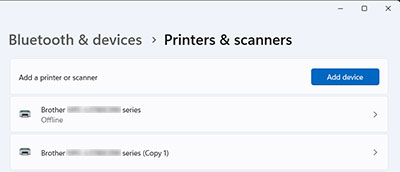
- Zapněte zařízení Brother. Pokud jsou připojeny jiné přístroje, zapněte pouze zařízení Brother, které chcete použít.
- Vyberte svůj přístroj Brother.
-
Zkontrolujte stav zařízení Brother.
Pokud je stav nečinný, znamená to, že ovladač tiskárny pracuje správně. Při tisku vyberte tento ovladač tiskárny.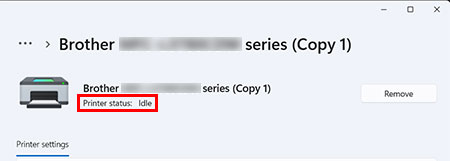
- Pokud jste zkontrolovali funkční ovladače tiskárny, přejděte na Krok II.
(Windows 7, Windows 8 a Windows 10)
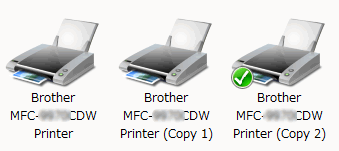
Umístěte na chvíli kurzor myši na ikonu tiskárny, objeví se stav ovladače tiskárny.
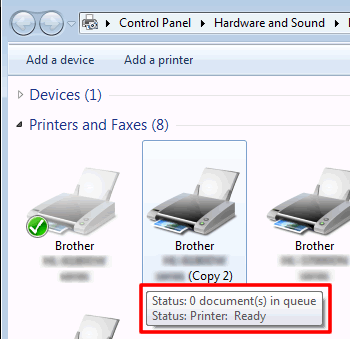
Pokud je stav off line, ovladač tiskárny nefunguje. Vyberte ovladač tiskárny, který není off line.
Chcete-li vždy tisknout z této tiskárny, klikněte pravým tlačítkem myši na ikonu zařízení a vyberte možnost nastavit jako výchozí tiskárnu. Na ikoně zařízení se objeví značka. Při příštím tisku bude tento ovladač tiskárny vybrán automaticky.
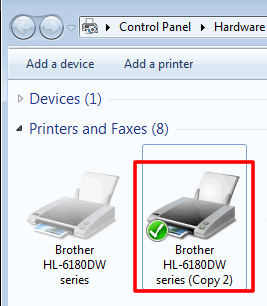
Krok II: Ověřte nastavení „zařízení k monitorování“.
-
Klikěte pravým tlačítkem myši na stavový monitor na hlavním panelu a vyberte Nastavení stavového monitoru => zařízení pro sledování.
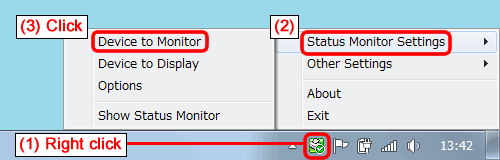
-
Zobrazí se seznam nainstalovaných ovladačů zařízení Brother. Pokud máte více přístrojů Brother nebo jste ovladač nainstalovali vícekrát, bude uvedeno více ovladačů.
Zkontrolujte ovladače, které používáte, a zrušte zaškrtnutí nalezených ovladačů, které nejsou použity v KROKU A-I.
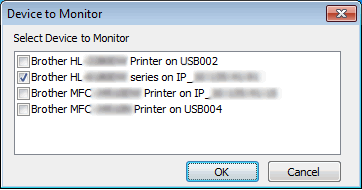
- Klikněte na OK. Okamžitě se zobrazí oznámení o chybách, jako je prázdný papír, uvíznutí papíru nebo prázdný inkoust.
Pokud jste zkontrolovali pouze jeden ovladač v kroku 2, přejděte na KROK B.
Pokud jste v kroku 2 zaškrtli více ovladačů pro monitorování více než jednoho stroje Brother, můžete zvolit, který stav zařízení se zobrazí v jiné chvíli, než když dojde k chybám. Přejděte na Kroku III.
Krok III: Ověřte nastavení „zařízení k zobrazení“.
-
Klikněte pravým tlačítkem myši na stavový monitor na hlavním panelu a potom vyberte Nastavení stavového monitoru => zařízení pro zobrazení.
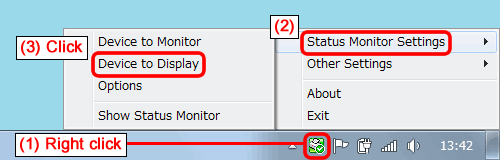
-
Vyberte ovladač zařízení, jehož stav chcete zobrazit (například Ready, Offline), v jiných časech, než když dojde k chybám.
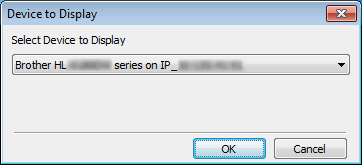
- Klikněte na OK. Zkontrolujte, zda je stroj vybraný v kroku 2 zapnutý, a přejděte na KROK B.
KROK B: Ověřte stav zobrazený na stavovém monitoru.
Zkontrolujte stav zobrazený na stavovém monitoru.
Pokud se stále zobrazuje off line , restartujte monitor stavu podle níže uvedených kroků a stav znovu zkontrolujte.
-
Pokud používáte zařízení Brother prostřednictvím síťového připojení, přejděte na KROK C.
- Pokud používáte zařízení Brother prostřednictvím připojení USB, přejděte na KROK D.
KROK C: Ověřte bezpečnostní software (pouze uživatelé sítě)
Používáte-li zařízení Brother prostřednictvím připojení k síti, může bezpečnostní software způsobit, že monitor stavu zobrazí nesprávný stav zařízení Brother.
Ověřte, zda bezpečnostní software NEODMÍTNE přístup k monitoru stavu. Níže jsou uvedeny názvy, které se používají k označení stavového monitoru v bezpečnostním softwaru.
- BrMfimon.exe
- Monitor stavu Brother (síť)
- Aplikace sledování stavu Brother
- BrStMonW.exe
Pokyny pro konfiguraci bezpečnostního softwaru naleznete v uživatelské příručce k bezpečnostnímu softwaru nebo se obraťte na výrobce bezpečnostního softwaru.
Pokud se stále zobrazuje off line , přejděte na KROK D.
KROK D: Znovu nainstalujte stavový monitor
Problémy může mít aplikační program sledování stavu.
Stáhněte si úplný balíček ovladačů a softwaru, který obsahuje stavový monitor, z části stahování a znovu jej nainstalujte.
Související modely
DCP-L2600D, DCP-L2622DW, DCP-L2640DN, DCP-L5510DW, DCP-T220, DCP-T420W, DCP-T425W, DCP-T426W, DCP-T520W, DCP-T525W, DCP-T720DW, HL-L2402D, HL-L2442DW, HL-L2460DN, HL-L5210DN, HL-L5210DW, HL-L6210DW, HL-L6410DN, MFC-L2802DN, MFC-L2802DW, MFC-L2862DW, MFC-L2922DW, MFC-L5710DN, MFC-L5710DW, MFC-L6710DW, MFC-L6910DN, MFC-T920DW
